你当前正在访问 Microsoft Azure Global Edition 技术文档网站。 如果需要访问由世纪互联运营的 Microsoft Azure 中国技术文档网站,请访问 https://docs.azure.cn。
将 Azure 存储帐户与 Azure Front Door 集成
Azure Front Door 可用于通过缓存 Azure 存储中的 Blob 来提供高带宽内容。 在本文中,你将创建一个 Azure 存储帐户,然后启用 Front Door 来缓存和加速 Azure 存储中的内容。
先决条件
- 具有活动订阅的 Azure 帐户。 免费创建帐户。
登录到 Azure 门户
使用 Azure 帐户登录到 Azure 门户。
创建存储帐户
存储帐户提供对 Azure 存储服务的访问。 存储帐户表示用于访问每个 Azure 存储器服务组件的最高级别的命名空间:Azure Blob、队列和表存储。 有关详细信息,请参阅 Microsoft Azure 存储简介。
在 Azure 门户中,选择左上角的“+ 创建资源”。 此时会显示“创建资源”窗格。
在“创建资源”页上,搜索“存储帐户”,然后从列表中选择“存储帐户”。 然后选择“创建”。
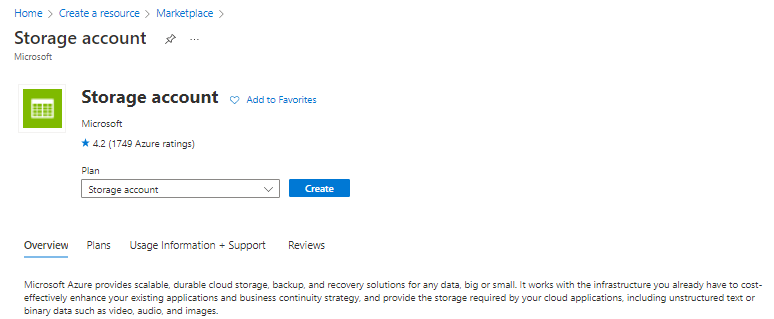
在“创建存储帐户”页上,输入或选择新存储帐户的以下信息:
设置 值 资源组 选择“新建”,并输入名称 AFDResourceGroup。 也可以选择现有的资源组。 存储帐户名称 输入仅使用 3 到 24 个小写字母和数字的帐户名称。 该名称在 Azure 上必须独一无二,将成为用于对订阅的 blob、队列或表资源进行寻址的 URL 中的主机名。 若要对 Blob 存储中的容器资源寻址,请使用以下格式的 URI: http://<storageaccountname>.blob.core.windows.net/<container-name>。 区域 从下拉列表中选择离你最近的 Azure 区域。 将所有其他设置留为默认值。 选择“查看”选项卡,选择“创建”,然后选择“查看 + 创建”。
存储帐户的创建可能需要几分钟才能完成。 创建完成后,选择“转到资源”以转到新的存储帐户资源。
为存储帐户启用 Azure Front Door CDN
在存储帐户资源中,从左侧菜单窗格的“安全性 + 网络”下选择“Front Door 和 CDN”。
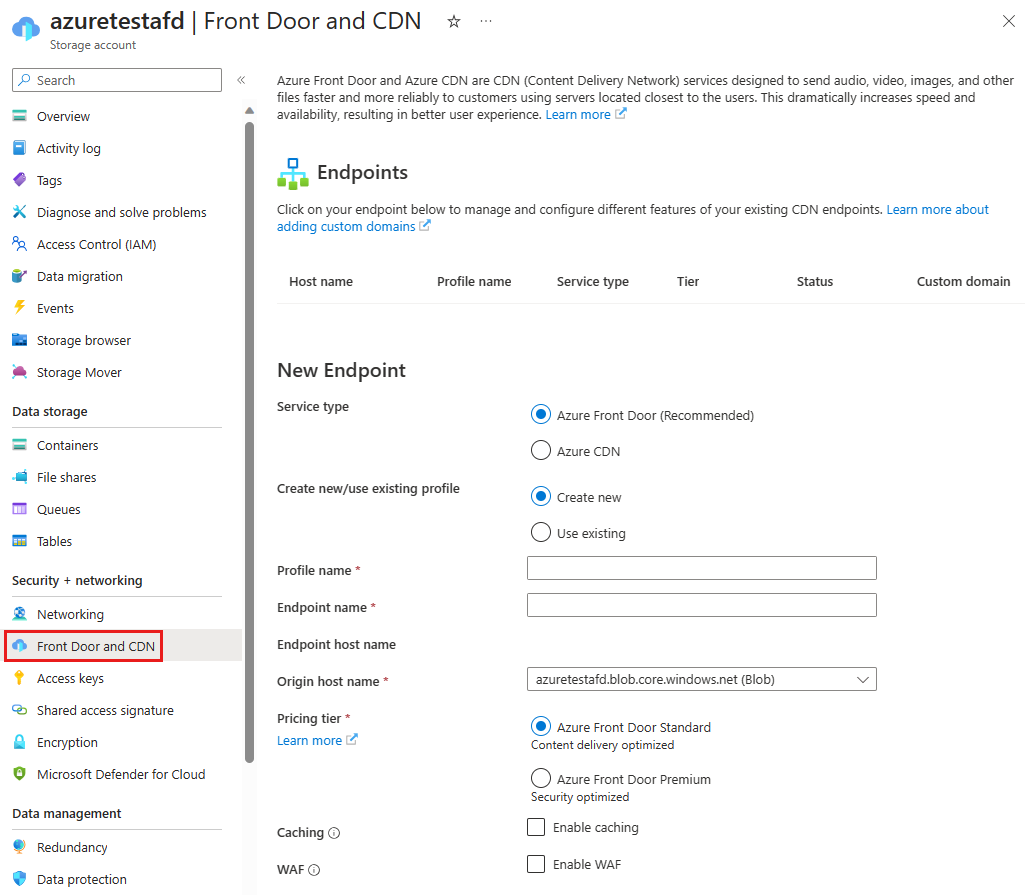
在“新建终结点”部分中,输入以下信息:
设置 值 服务类型 选择“Azure Front Door”。 新建/使用现有配置文件 可以创建新的 Front Door 配置文件,也可以选择现有配置文件。 配置文件名称 输入 Front Door 配置文件的名称。 如果你选择了“使用现有”,则会显示可用的 Front Door 配置文件的列表。 端点名称 输入终结点主机名,如 contoso1234。 此名称用于访问 URL <endpoint-name + hash value>.z01.azurefd.net 处的缓存资源。 源服务器主机名 默认情况下,新的 Front Door 终结点使用存储帐户的主机名作为源服务器。 定价层 如果要进行内容分发,请选择“标准”;如果要进行内容分发并使用安全功能,请选择“高级”。 缓存 可选 - 如果要为静态内容启用缓存,请打开。 选择适当的查询字符串行为。 根据需要启用压缩。 WAF 可选 - 如果要通过 Web 应用程序防火墙保护终结点免受常见漏洞、恶意参与者和机器人的侵害,请启用。 可以使用 WAF 策略下拉列表中的现有策略,也可以创建新策略。 专用链接 可选 - 如果要使你的存储帐户保持专用(即不向公共 Internet 公开),请打开。 选择与你的存储账户相同或离你的来源最近的区域。 选择目标子资源作为 blob。 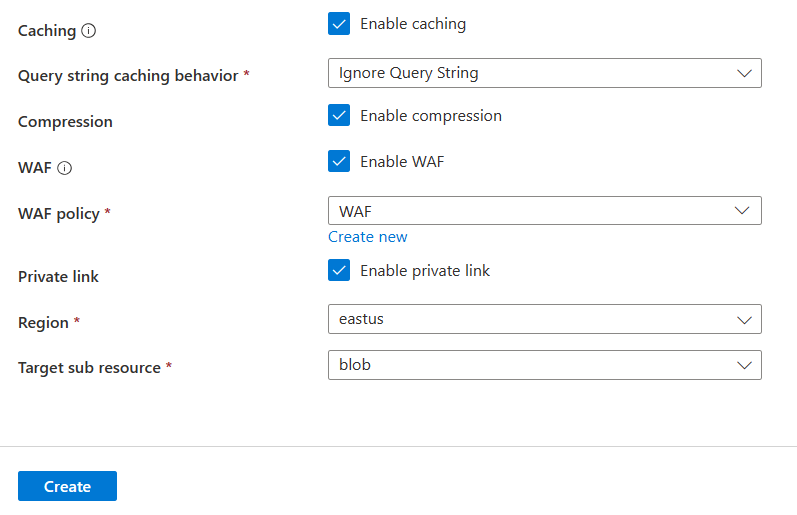
注意
- 使用标准层时,只能对 WAF 使用自定义规则。 若要部署托管规则和机器人防护,请选择高级层。 要了解详细比较,请查看 Azure Front Door 层级比较。
- 专用链接功能仅适用于高级层。
选择“创建”以创建新的终结点。 创建终结点之后,它会出现在终结点列表中。
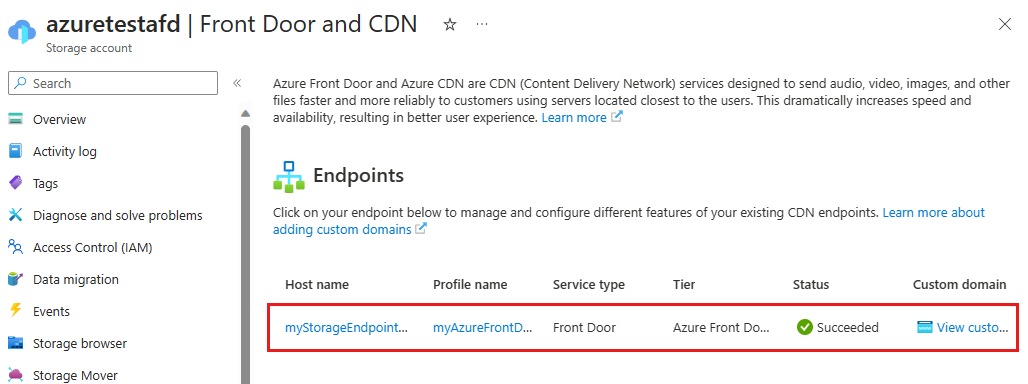
注意
- 终结点列表仅显示同一订阅中的 Front Door 和 CDN 配置文件。
额外功能
在存储帐户的“Front Door 和 CDN”页面中,从列表中选择终结点以打开 Front Door 终结点配置页面。 你可以为分发启用更多 Front Door 功能,例如规则引擎,并配置流量负载均衡的方式。
有关最佳做法,请参阅将 Azure Front Door 与 Azure 存储 Blob 配合使用。
启用 SAS
如果要授予对专用存储容器的有限访问权限,可以使用 Azure 存储帐户的共享访问签名 (SAS) 功能。 SAS 是授予对 Azure 存储资源进行有限访问权限的 URI,而无需公开你的帐户密钥。
访问 CDN 内容
要使用 Azure Front Door 访问缓存内容,请使用门户中提供的 Front Door URL。 缓存 blob 的地址采用以下格式:
http://<endpoint-name-with-hash-value>.z01.azurefd.net/<myPublicContainer>/<BlobName>
注意
启用 Azure Front Door 对存储帐户的访问之后,所有公开可用的对象就有资格进行 Front Door POP(网络服务提供点)缓存。 如果你修改了当前缓存在 Front Door 中的对象,则在缓存内容的生存期到期后 Front Door 刷新其内容之前,新内容将无法通过 Azure Front Door 提供。
添加自定义域
使用 Azure Front Door 进行内容分发时,如果你希望自己的域名在最终用户请求中可见,则必须使用自定义域。 使用可见的域名可以方便客户,适用于推广品牌。
在存储帐户的“Front Door 和 CDN”页面中,选择对 Front Door 终结点“查看自定义域”。 在“域”页面上,可以添加新的自定义域来访问存储帐户。 有关详细信息,请参阅使用 Azure Front Door 配置自定义域。
从 Front Door 中清除缓存的内容
如果你不想再在 Azure Front Door 中缓存对象,可以清除缓存的内容。
在存储帐户的“Front Door 和 CDN”页面中,从列表中选择 Front Door 终结点以打开 Front Door 终结点配置页面。 选择页面顶部的“清除缓存”选项,然后选择要清除的终结点、域和路径。
注意
已在 Azure Front Door 中缓存的对象保持缓存状态,直到对象的生存期到期,或终结点被清除为止。
清理资源
在前面的步骤中,你在资源组中创建了 Azure Front Door 配置文件和终结点。 但是,如果你预计将来不会用到这些资源,可以通过删除资源组来删除它们,避免产生任何费用。
在 Azure 门户的左侧菜单中,选择“资源组”,然后选择 AFDResourceGroup*。
在“资源组”页面上选择“删除资源组”,在文本框中输入 AFDResourceGroup,然后选择“删除”。
此操作会删除在本快速入门中创建的资源组、配置文件和终结点。
若要删除存储帐户,请从仪表板中选择它,然后从顶部的菜单中选择“删除”。